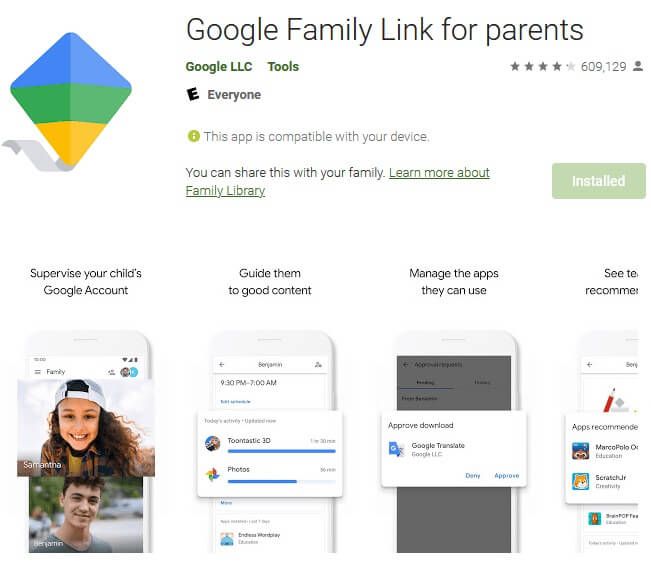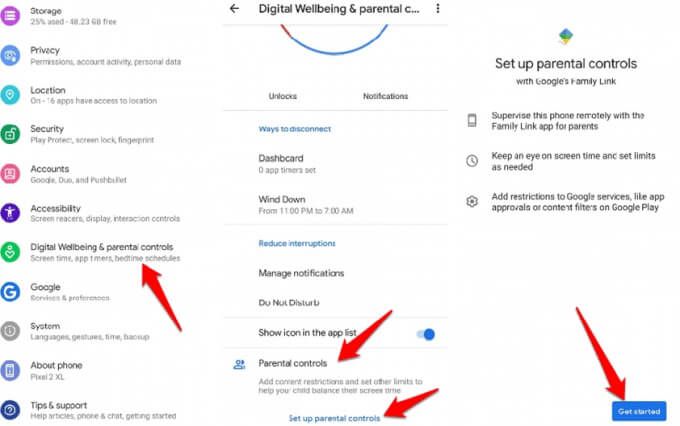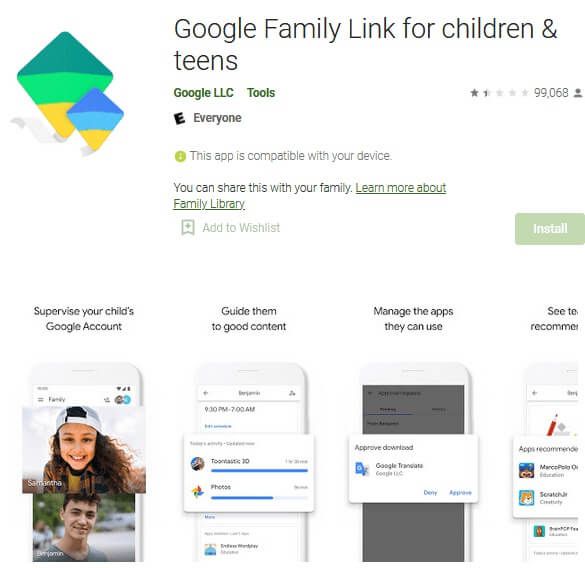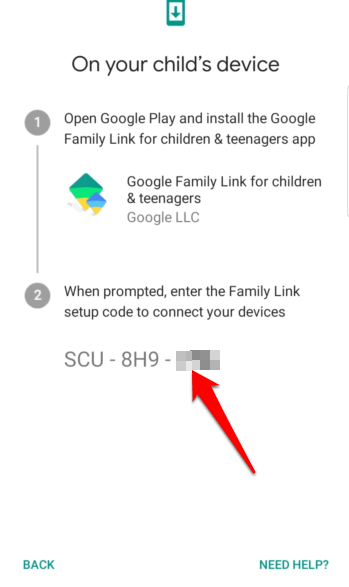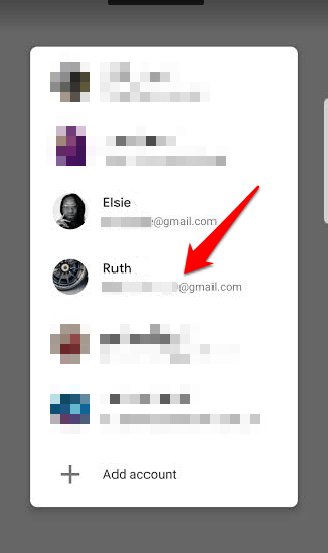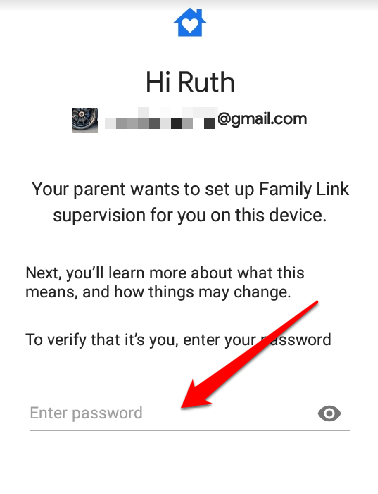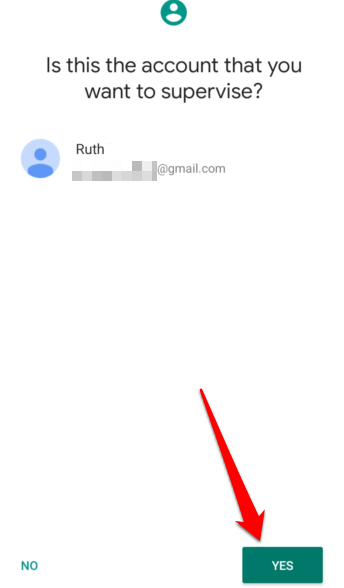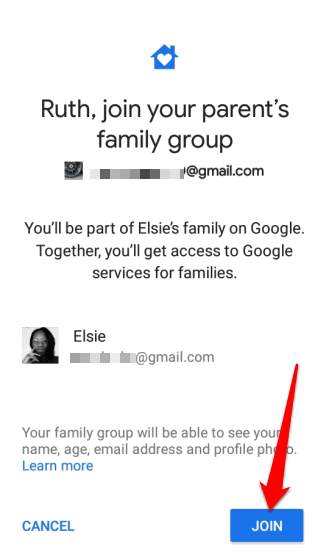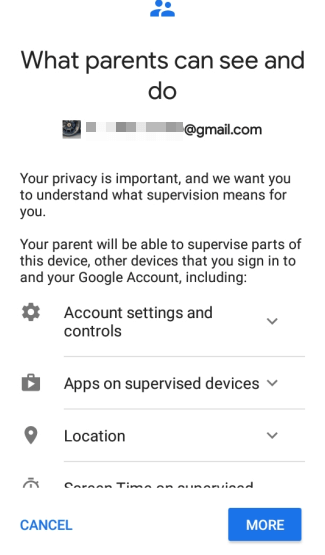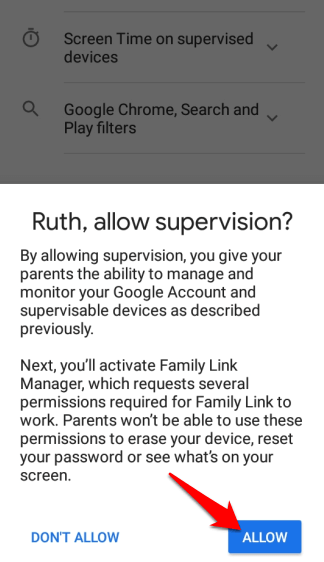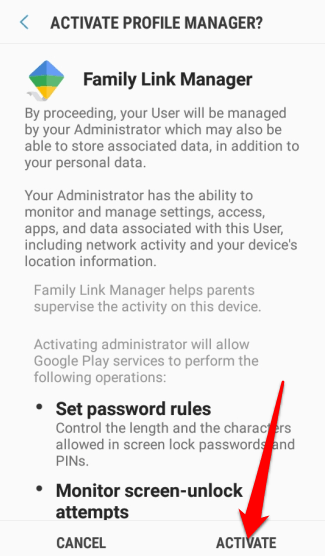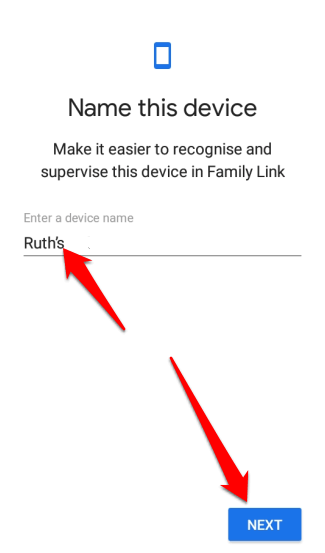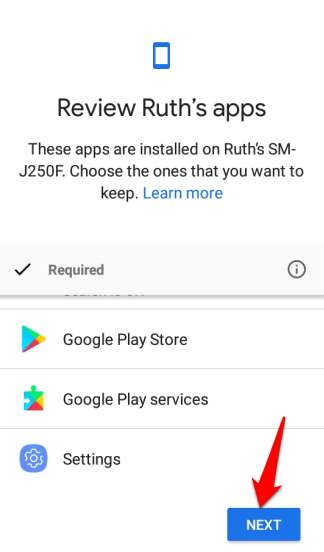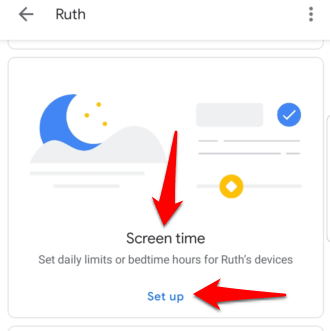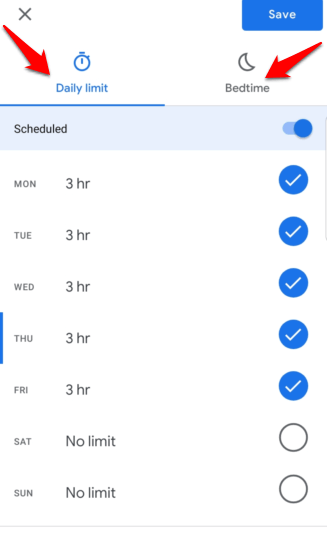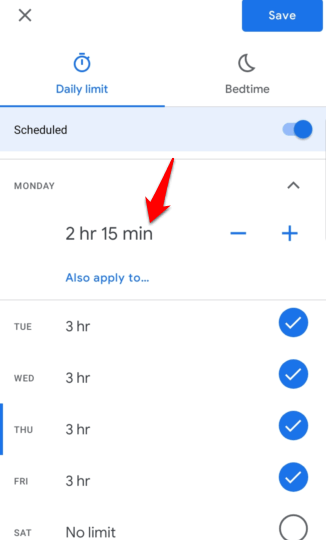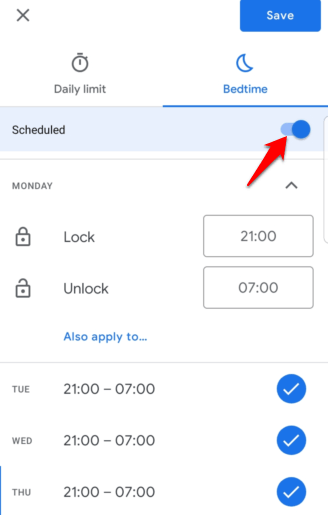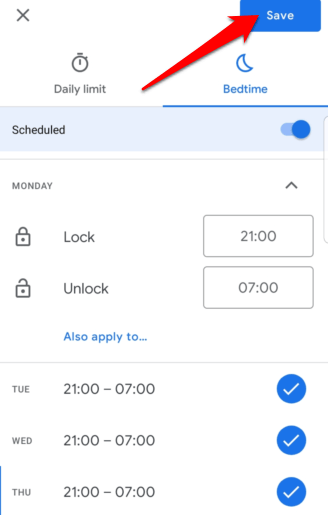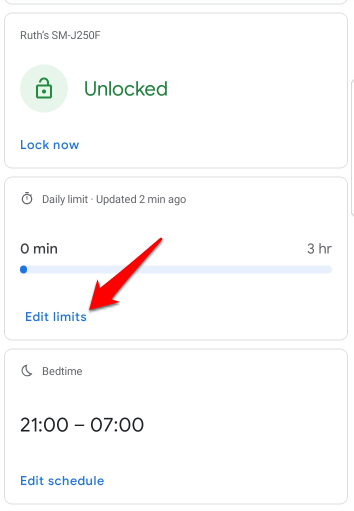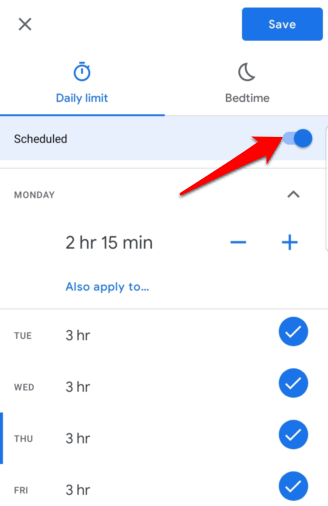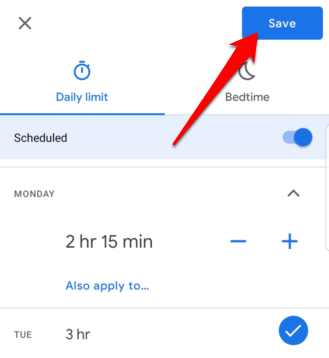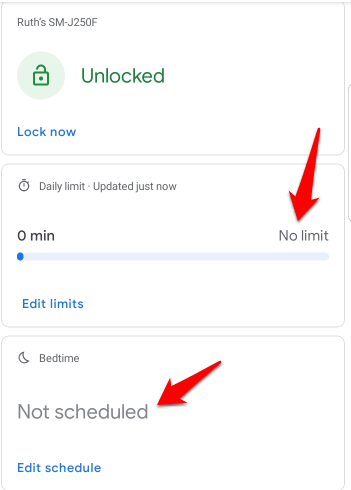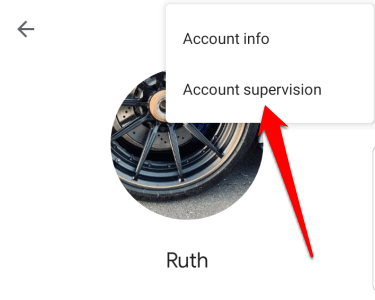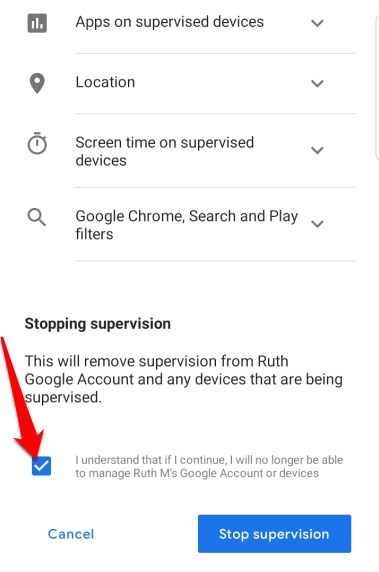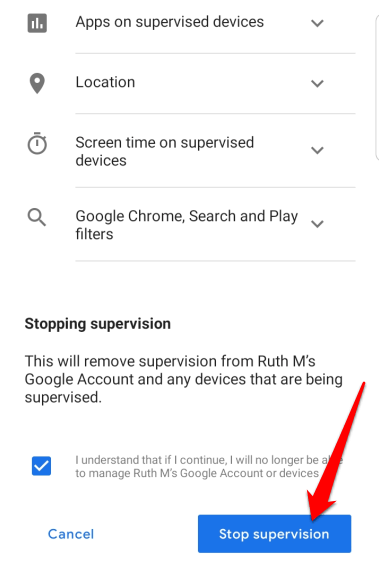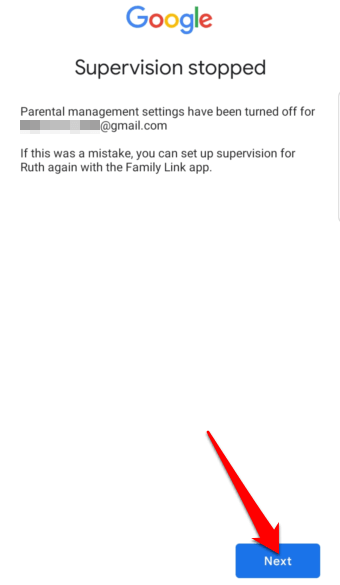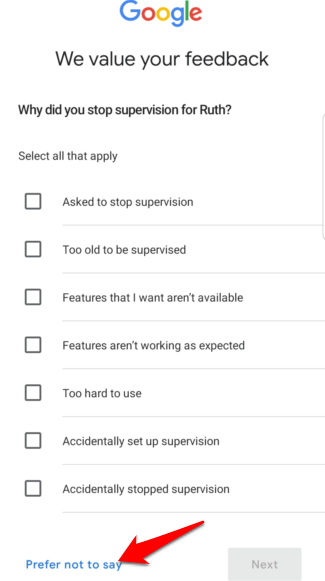Android Screen Time jest częścią usługi Google Family Link, która pomaga ograniczyć ilość czasu spędzanego przez dzieci na korzystaniu z gadżetów. Ponadto pomaga to śledź, co robią Twoje dzieci w upewnieniu się, że mają dostęp tylko do odpowiednich treści i używają aplikacji przyjaznych dzieciom.
Ta funkcja jest dość prosta, ale po jej skonfigurowaniu możesz zobaczyć, do jakich aplikacji mają dostęp i ile czasu spędzają na każdej z nich. Możesz także ograniczać zakupy w aplikacji, zdecydować, czy sprawdzić każde pobranie aplikacji, zanim zrobią to dzieci, i ustawić limity dla poszczególnych aplikacji.

Android Screen Time także pozwala na zdalnie blokować urządzenia dzieci, gdy nadejdzie czas, aby zrobić sobie przerwę na zabawę na świeżym powietrzu, zjeść kolację lub spędzić razem czas.
Jak skonfigurować czas przed ekranem Androida
Wymagania
Konto Google dla Twojego dziecka (poniżej 13 lat lub w innym wieku odpowiednim dla Twojego kraju)
Twoje osobiste konto Google
Twoje urządzenie z systemem Android lub iOS (z systemem iOS 9 lub nowszym)
Smartfon lub tablet Twojego dziecka z systemem Android (z systemem Android Nougat 7.0 lub nowszym)

Uwaga: funkcja Android Screen Time nie będzie działać, jeśli Twoje dziecko ma iPhone'a, ale nadal możesz używać 5lub Czas przed ekranem.
1. Skonfiguruj profil dziecka
Aby rozpocząć, pobierz aplikację Google Family Link dla rodzicówna swoje urządzenie Android lub iPhone.
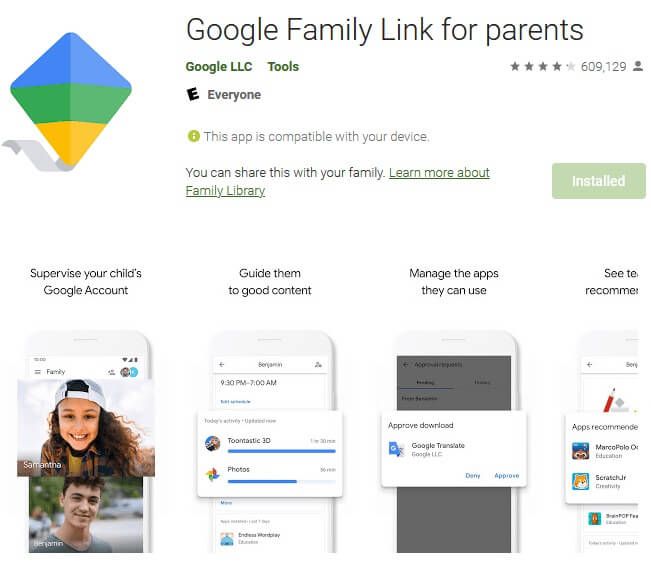
Jeśli masz telefon z systemem Android 10, przejdź do opcji Ustawienia>Cyfrowa równowaga i Kontrola rodzicielska>Skonfiguruj kontrolę rodzicielską>Rozpocznij, aby skonfigurować tam kontrolę rodzicielską za pomocą Google Family Link.
Obraz: android-screen-time -how-it-works-setting-it-up-setup-download-family-link
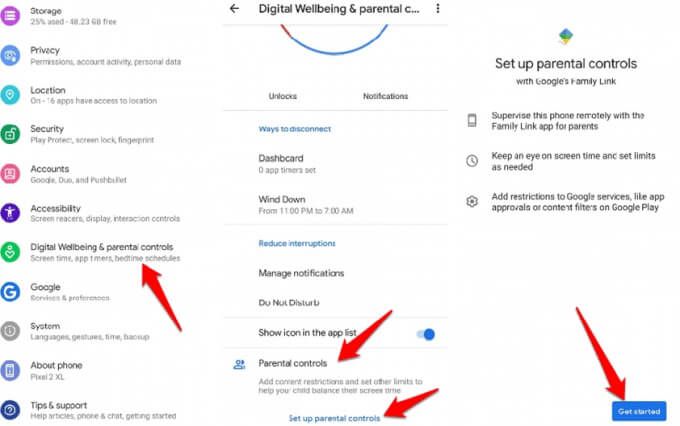
Następnie pobierz Google Family Link dla dzieci i nastolatków aplikację na urządzenie dziecka. Po wyświetleniu monitu wprowadź kod konfiguracji Family Link, aby podłączyć urządzenia.
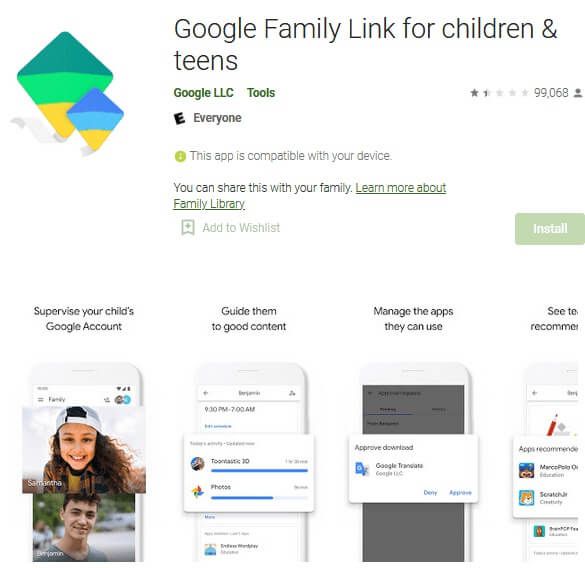
Po wyświetleniu monitu wprowadź 9-znakową alfanumeryczną rodzinę Połącz kod konfiguracji, aby podłączyć urządzenia.
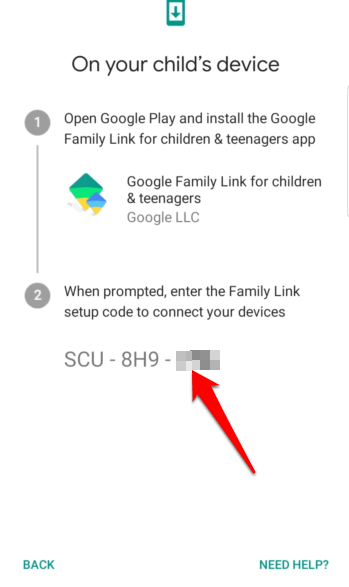
Jeśli Twoje dzieci mają już konta Google, możesz użyć Family Link, aby dodać nadzór i skonfiguruj swoje profile, wykonując te same czynności. Aplikacja może poprosić o zgodę Twojego dziecka, więc musisz przejść z nim przez ten proces. Wybierz konto dzieckaz listy.
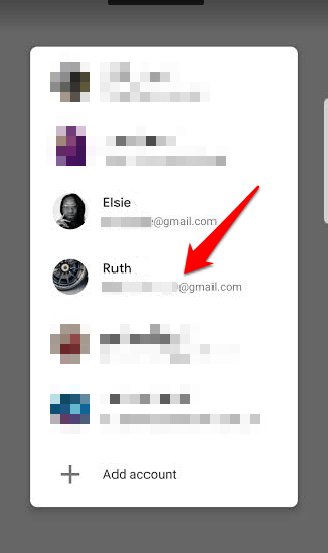
Pozwól dziecku wprowadzić swoje hasłolub wpisz je, jeśli je znasz.
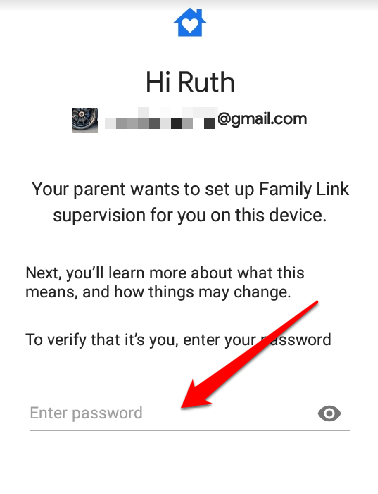
Na własnym telefonie potwierdź, że chcesz nadzorować konto swojego dziecka, klikając Tak”.
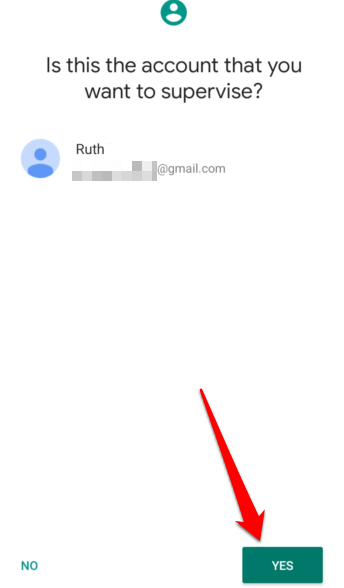
Dotknij Dołączna urządzeniu dziecka, aby dołączyło ono do Twojej grupy rodzinnej.
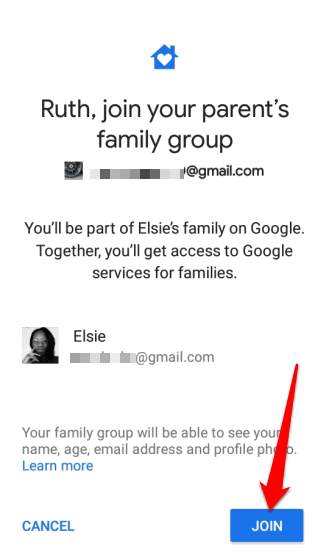
Następny ekran powiadomi Twoje dziecko, co możesz, a czego nie możesz widzieć i robić na jego urządzeniu podczas nadzorowania go. Obejmuje to ustawienia konta i elementy sterujące, aplikacje, lokalizację, czas przed ekranem, Google Chrome, filtry wyszukiwania i odtwarzania. Kliknij Dalej”.
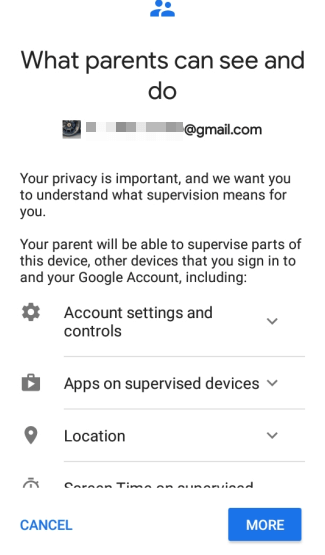
Gdy dziecko potwierdzi, że rozumie, co oznacza nadzór, może dotknąć przycisku Zezwól, aby umożliwić Ci zarządzanie kontem Google i nadzorowanymi urządzeniami oraz zarządzanie nimi.
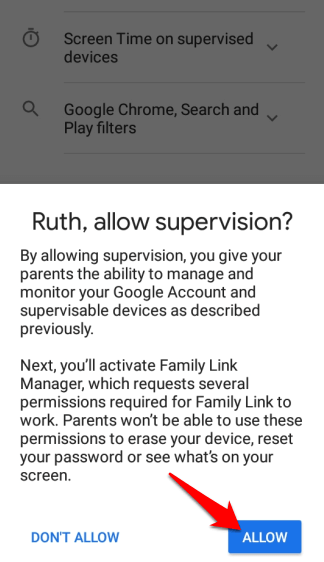
Następnie dotknij Aktywujna ekranie Menedżera profili Family Link. Pozwala to na monitorowanie urządzenia dziecka. Daj kilka sekund na dokończenie konfiguracji i dotknij Dalej, aby wybrać nazwę urządzenia i aplikacje, których będzie można używać na urządzeniu dziecka.
Nazwij urządzenie dziecka, aby łatwiej było je rozpoznać i nadzorować w Family Link, a następnie kliknij Dalej”.
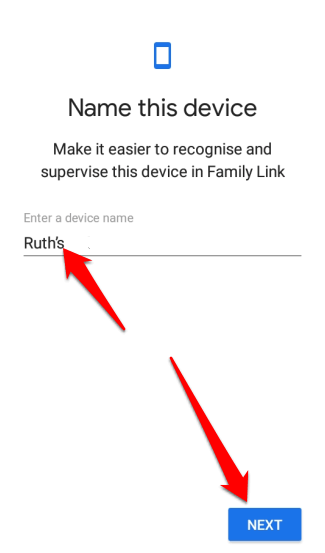
Przejrzyj aplikacjezainstalowane na urządzeniu dziecka i wybierz, co zachować, a co odinstalować. Po dokonaniu wyboru dotknij Daleji zaczekaj na zakończenie konfiguracji.
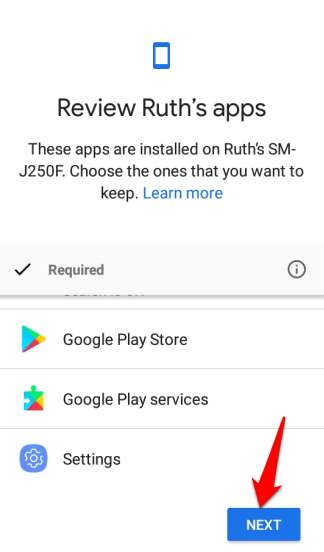
Dotknij Dalej, aby zacząć korzystać z Family Link i dostosować ustawienia Google Chrome, Google Play i innych usług. Dotknij Gotowei przejdź do własnego urządzenia, aby ustawić czas przed ekranem i inne ustawienia kontroli rodzicielskiej.

Jeśli Twoje dziecko nie ma konta Google, kliknij ikonę + (plus)w prawym górnym rogu ekranu aplikacji Family Link (na telefonie), aby dodać je do rodziny Grupa. Postępuj zgodnie z instrukcjami i potwierdź zgodę rodziców, używając danych swojego konta Google (lub karty kredytowej, jeśli jest to wymagane).
In_content_1 all: [300x250] / dfp: [640x360]- >

Google spróbuje wybrać ustawienia w oparciu o wiek Twojego dziecka, gdy dodasz jego profil, ale zawsze możesz to skonfigurować samodzielnie później, aby upewnić się, że szczegóły są prawidłowe.
Uwaga: możesz skonfigurować tylko jedno konto Family Link na urządzeniu.
2. Ustaw czas przed ekranem dla swojego dziecka
Family Link umożliwia ustawienie limitów czasu, jaki dzieci spędzają na swoich urządzeniach. Możesz to zrobić, ustawiając limity dziennelub określając ich Pora snuw profilu dziecka.
Uwaga: limity czasowe będą być stosowane we wszystkich aplikacjach zainstalowanych na urządzeniach dzieci. Ta reguła nie dotyczy aplikacji systemowych. Jeśli konfigurujesz Czas przed ekranem po raz pierwszy, Twoje dziecko otrzyma powiadomienie i alert, gdy jego urządzenie zostanie zablokowane.
Gdy urządzenie zostanie zablokowane, dziecko nie będzie mogło używać dowolnych aplikacji, wyświetlać powiadomienia lub odblokować urządzenie, ale mogą odbierać połączenia i wykonywać połączenia alarmowe, jeśli urządzenie ma plan taryfowy.
Aby rozpocząć, stuknij na imię Twojego dzieckaw lewym dolnym rogu ekranu aplikacji Family Link na Twoim urządzeniu.

In profilu swojego dziecka, przewiń w dół do sekcji Czas przed ekranemi dotknij Skonfiguruj.
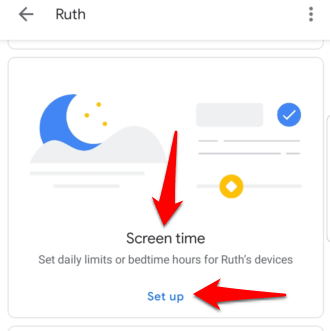
Następny ekran będzie zawierał dwie zakładki: Limit dziennyi Pora snu. Tutaj możesz dostosować limity i porę snu na każdy dzień.
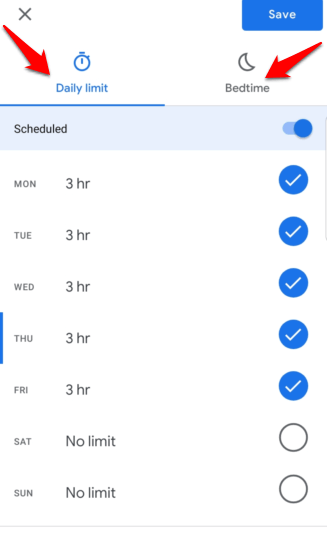
Na karcie Limity dziennedotknij dnia i wybierz żądany czas w godzinach lub godziny i minuty (przyrosty co 15 minut). Po upływie czasu urządzenie dziecka zostanie zablokowane, ale połączenia nadal będą dozwolone.
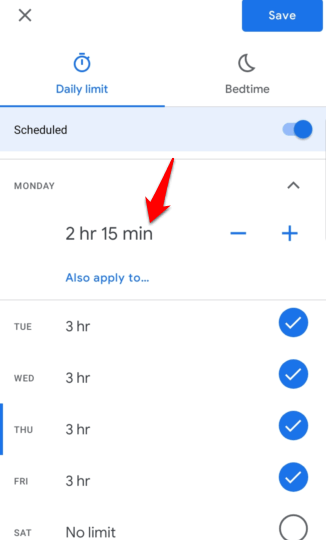
Po ustawieniu wszystkich dni i odpowiadające im limity, dotknij karty Pora snu, a następnie przełącz przełącznik Zaplanowanena włączony (niebieski), aby ustawić limity czasu korzystania z urządzenia. Urządzenie Twojego dziecka będzie zablokowane w porze snu, ale rozmowy telefoniczne będą dozwolone, jeśli będzie musiało się z Tobą skontaktować.
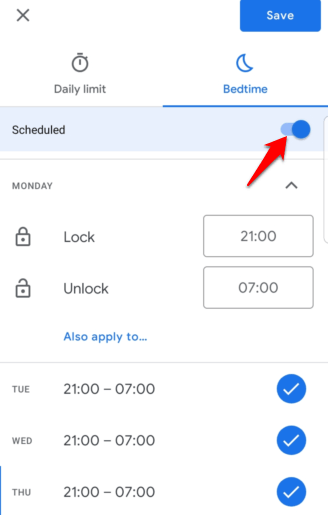
Kliknij Zapisz.”
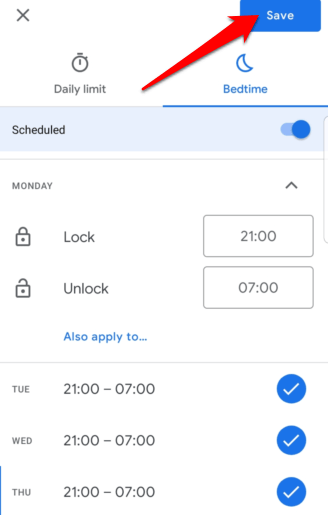
Uwaga: jeśli chcesz zobaczyć aktywność dziecka w aplikacji, wróć do jego profilu i dotknij Włączw sekcji Aplikacje. Po włączeniu dotknij Zarządzaj aplikacjami, aby ustawić limity czasu dla każdej aplikacji lub określonych aplikacji, na których zwykle spędzają zbyt dużo czasu.
Jak wyłączyć limity czasu przed ekranem
Aby wyłączyć ograniczenia czasu przed ekranem, otwórz aplikację Family Link na swoim urządzeniu i dotknij imię dzieckaw lewym dolnym rogu ekranu.

Przejdź do sekcji Czas przed ekranemi wybierz Edytuj limityw sekcji Limity dzienne.
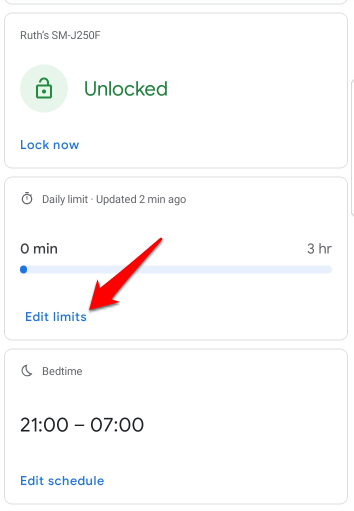
Wyłącz przełącznik Zaplanowane. Zrób to samo w sekcji Limity pory snu.
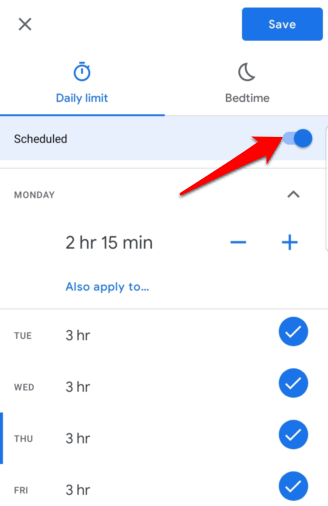
Dotknij Zapisz, aby potwierdzić zmiany.
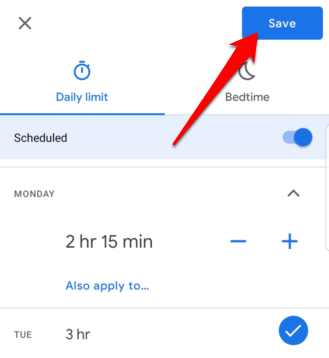
Po wyłączeniu Limity dzienne i Pora snu wyświetlą się odpowiednio jako Bez limitówi Nie zaplanowano.
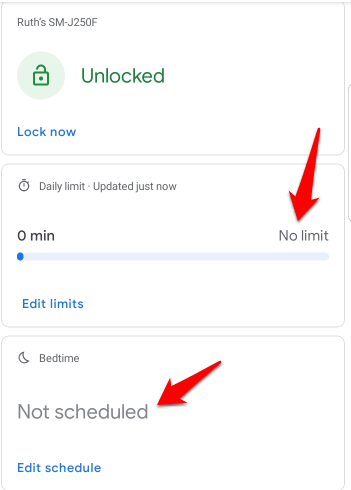
Jak zatrzymać nadzór na urządzeniu dziecka
Jeśli Twoje dziecko osiągnęło wiek dojrzały i chcesz przestań nadzorować jego konto, możesz to zrobić w aplikacji Family Link.
Otwórz aplikację Family Link, kliknij imię dziecka, a następnie kliknij Więcej(trzy kropki) w prawym górnym rogu ekranu strony profilu dziecka. Dotknij Nadzór nad kontem.
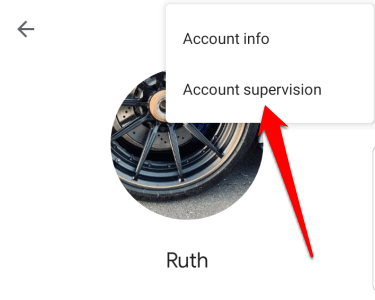
Przewiń w dół do sekcji Wyłączanie nadzorui wybierz pole wyboru obok Rozumiem, że jeśli będę kontynuować, nie będę już mógł zarządzać kontem ani urządzeniami Google (imię dziecka).
Kliknij Zatrzymaj nadzór.
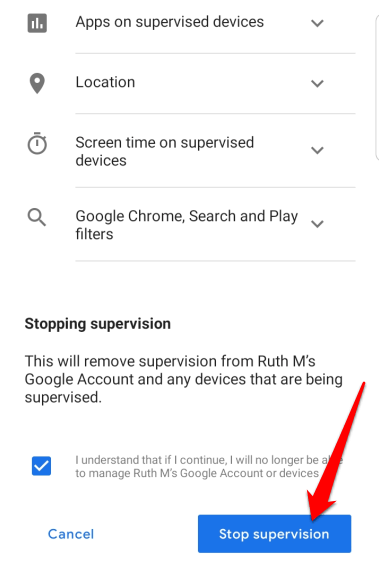
Po wyłączeniu dotknij Dalej, aby potwierdzić działanie.
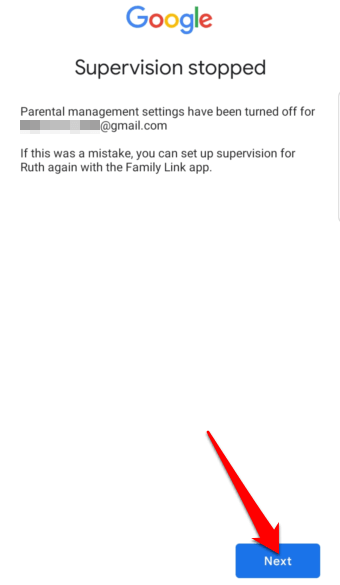
Możesz podać powody wyłączenia nadzoru lub dotknąć Wolę nie mówićw lewym dolnym rogu. Dotknij Zamknijna następnym ekranie, aby zakończyć proces.
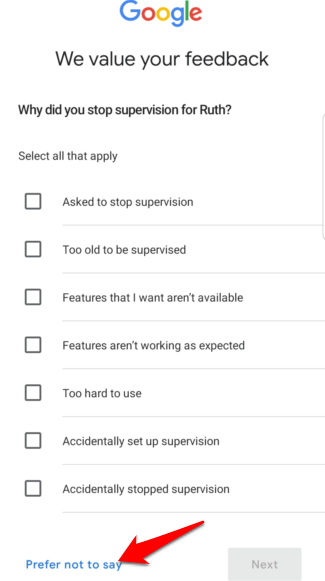
Zarządzaj czasem przed ekranem dziecka
Jako rodzic chcesz mieć pewność, że Twoje dzieci są bezpieczne, kiedy używają swoich gadżetów do przeglądania Internetu, znajomych z rozmów wideo lub grać w gry. Nie zawsze jest to łatwe w przypadku kontrolować, co robią podczas korzystania ze smartfonów lub tabletów, ale funkcja Android Screen Time sprawia, że zadanie jest łatwiejsze.
Czy udało Ci się pomyślnie skonfigurować funkcję Android Screen Time na urządzeniu dziecka? Udostępnij nam w komentarzach.
Powiązane posty: